Cómo agregar un teleprompter a la cámara de Android y crear videos profesionales
¿Eres un bloguero de videos que lucha por crear videos profesionales? Incluso si puede hacerlo, ¿le está tomando mucho tiempo obtener todo el texto en el audio correctamente y en un flujo natural? Si esta parece ser su historia, siga este tutorial para saber cómo puede agregar un teleprompter a la cámara de Android y fácilmente tomar videos profesionales en una ida.

Dado que la transmisión en vivo es parte de nuestras vidas, estoy seguro de que no eres ajeno a estar frente a una cámara. Te encanta cuando esa cámara apunta en tu dirección y por lo general sabes qué decir. Pero, ¿y si lo que tienes que decir es más largo de lo habitual?
¿No sería genial si no pareciera que estás leyendo algo o que necesitas empezar de nuevo porque olvidaste por completo tus líneas? Puede ser un verdadero desastre tener que empezar de nuevo, especialmente si se trata de un video largo. Hay una aplicación que puede ayudarlo a verse como un profesional sin que nadie sepa sobre la ayuda adicional.
Contenido
Agregue fácilmente un teleprompter a la cámara de Android
Para comenzar, lo primero que debe hacer es instalar el Selvi – Teleprompter Cámara aplicación. La aplicación es gratuita y espera que la descargues de Google Play. El único permiso que solicita la aplicación es acceder a su cámara, que es un permiso lógico para solicitar.
La aplicación también le preguntará si desea pasar por una introducción o no. Siempre te recomiendo que lo hagas ya que podrías aprender algo nuevo. Revisé la introducción, que en realidad fue bastante corta. Si desea probar la aplicación sin tener que pensar en qué escribir, la aplicación crea un texto de muestra para que lo lea.

La aplicación también le permite importar una narración que pueda tener en otro lugar. Esta es una gran opción ya que escribir en tu computadora es mucho más fácil que escribirlo en tu teléfono, especialmente si es algo largo.
En la parte superior de la pantalla, verás la resolución en la que vas a grabar. Se establece automáticamente en 1080p, pero si lo tocas, puedes elegir entre VGA o 720p.
Cómo personalizar el texto de su teleprompter
Habrá un ícono de arrastrar en la parte inferior derecha que le permitirá ajustar el tamaño del cuadro en su pantalla. Si desea hacer una prueba con el texto sin grabar, puede hacerlo. Simplemente toque el punto azul en el medio del texto y comenzará a moverse.
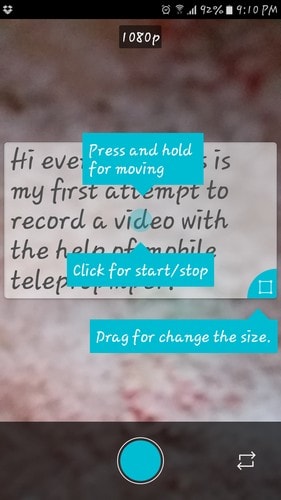
Algunos trucos que algunos quizás no conozcan es que también puede cambiar el tamaño del texto y la posición del texto. Mientras probaba la aplicación, me mostró un control deslizante en la parte inferior de la pantalla donde podía ajustar el tamaño del texto. Una vez que seleccionaba el tamaño, desaparecía y nunca regresaba.
Para cambiar el tamaño del texto, deslice el dedo hacia el lado del cuadro (lo probé en el lado derecho, el interior del cuadro) Si desliza el dedo hacia el exterior del cuadro, entonces va a cambiar el tamaño del texto.
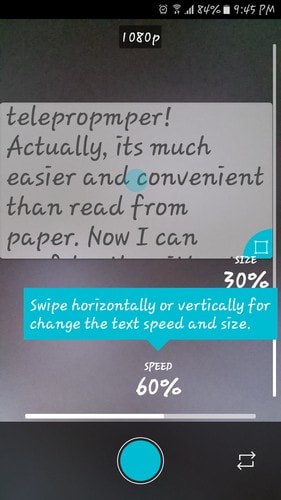
Simplemente deslice el dedo hacia arriba y hacia abajo hasta que el texto tenga el tamaño que desee y luego simplemente suéltelo. El texto se ajustará automáticamente.
Otra característica oculta es que puedes cambiar fácilmente la velocidad del teleprompter. La aplicación no indica dónde presionar, pero por lo que parece, puede tocar y luego deslizarse hacia los lados, casi en cualquier parte de la parte inferior. Entre el cuadro de texto y el botón de grabación.
Los usuarios de Android también deben seguir los siguientes tutoriales cuidadosamente seleccionados.
1. Cómo traducir cualquier aplicación de Android a cualquier idioma
2. Cómo cambiar automáticamente a la señal WiFi más fuerte en Android
Conclusión
Gracias a esta app vas a parecer un profesional la próxima vez que tengas que grabar un vídeo donde necesites hablar. Si presiona el botón en la parte inferior derecha con las flechas, puede cambiar de cámara.
Entonces, si alguna vez estás grabando un video en el que necesitas hablar pero estás grabando algo que no eres tú, ahora sabes cómo hacerlo. ¿Qué tipo de vídeo vas a grabar con la app de teleprompter? Deja un comentario y házmelo saber.
últimos artículos